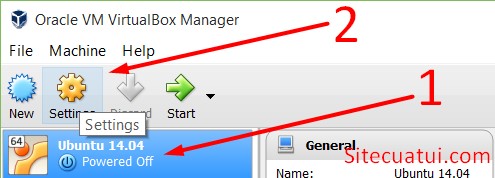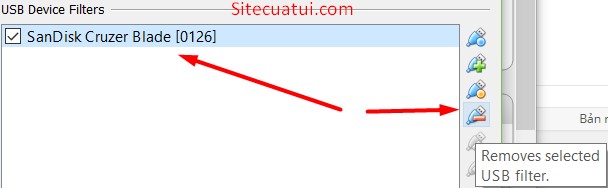Bạn có thể kết nối và sử dụng USB trong máy ảo VirtualBox như một máy tính thông thường. Đôi khi sử dụng USB trên Linux Ubuntu sẽ hữu ích hơn Windows.
Trong một số trường hợp, có thể bạn muốn sử dụng USB như ổ cứng. Hoặc bạn đang sở hữu một USB có dung lượng cao và muốn chia USB thành nhiều ổ nhớ. Tuy nhiên, Windows chỉ hiển thị và chỉ cho phép bạn sử dụng ổ đĩa đầu tiên của USB.
Nếu như bạn muốn chia USB thành 2 partition để boot và ghost thì bạn nên sử dụng USB này trên Ubuntu hoặc Mac OS. Tại sao? Vì khi sử dụng USB trên Ubuntu, Mac OS hoặc bất cứ hệ điều hành Linux nào khác, bạn sẽ nhìn thấy và quản lý được tất cả ổ đĩa trên chiếc USB đó.
Nếu như bạn cài Mac OS X trên VirtualBox, bạn có thể sử dụng USB để copy file vào máy ảo VirtualBox này. Vì VirtualBox không hỗ trợ cài đặt Guest Additions để sử dụng tính năng shared folder cho các máy ảo Mac OS X.
Bài viết này sẽ hướng dẫn bạn kết nối và sử dụng USB đến một máy ảo Ubuntu trong VirtualBox. Bạn có thể dễ dàng chia USB thành nhiều ổ, thành 2 partition với GParted rất dễ dàng.
Sử dụng USB trong VirtualBox
Để sử dụng USB trong máy ảo VirtualBox, bạn cần phải kết nối USB vào máy tính trước. Sau khi máy tính đã nhận USB thì bạn có thể kết nối USB trong VirtualBox chỉ với một vài click.
Khởi động máy ảo mà bạn muốn sử dụng USB. Trên menu của máy ảo, nhấn Devices > USB và chọn tên USB có trong danh sách.
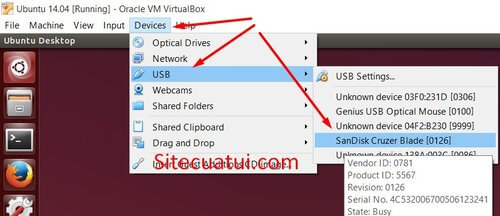
Cũng giống như kết nối USB với một máy tính thông thường, có thể bạn sẽ nghe âm thanh thông báo khi kết nối.
Để hủy bỏ kết nối USB trong VirtualBox, bạn chỉ cần nhấn Devices > USB và bỏ chọn tên USB mà bạn đã kết nối trong danh sách.
Tự động kết nối USB khi khởi động máy ảo
Bạn cũng có thể để VirtualBox tự động kết nối USB khi khởi động các máy ảo. Nó sẽ tiện hơn nếu như bạn thường xuyên sử dụng USB trên máy tính và máy ảo.
Ở cửa sổ VirtualBox Manager, chọn tên máy ảo mà bạn muốn và nhấn nút Setting để thiết lập.
Trong cửa sổ Setting, chọn mục USB và thiết lập các tùy chọn như cổng USB, tên USB sẽ được kết nối tự động cho máy ảo này.

Nếu bạn muốn gỡ bỏ USB này ra khỏi máy ảo theo mặc định. Chọn USB trong danh sách và nhấn vào biểu tượng Removes selected USB filter.
Giờ thì bạn đã kết nối và bạn có thể sử dụng USB trong các máy ảo ngay bây giờ. Chúc bạn thành công.